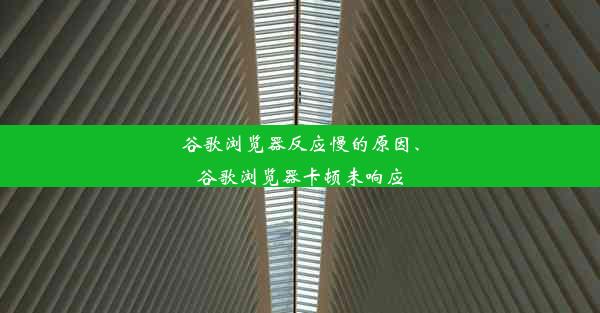谷歌浏览器历史记录缓存清空-谷歌浏览器如何清除缓存记录

在数字化时代,网络浏览器的使用已经成为我们日常生活中不可或缺的一部分。谷歌浏览器作为全球最受欢迎的浏览器之一,其强大的功能和便捷的操作深受用户喜爱。随着使用时间的增长,浏览器中的历史记录和缓存数据也会越来越多,这不仅会占用存储空间,还可能泄露个人隐私。本文将详细介绍谷歌浏览器如何清除历史记录和缓存,帮助用户维护浏览器的整洁与安全。
清除缓存的重要性
缓存是浏览器为了提高页面加载速度而存储的数据,包括网页内容、图片、视频等。过多的缓存数据不仅会占用存储空间,还可能导致网页加载缓慢、浏览器崩溃等问题。缓存数据也可能泄露用户的浏览习惯和隐私信息。定期清除缓存是维护浏览器性能和隐私安全的必要措施。
清除历史记录的方法
历史记录记录了用户在浏览器中访问过的网页,包括访问时间、网页标题等。以下是如何清除谷歌浏览器历史记录的步骤:
1. 打开谷歌浏览器,点击右上角的三个点,选择历史记录。
2. 在历史记录页面,点击左上角的清除浏览数据按钮。
3. 在弹出的窗口中,勾选历史记录选项,并可选择清除其他数据,如缓存、下载内容等。
4. 点击清除数据按钮,完成历史记录的清除。
清除缓存的方法
清除缓存的方法与清除历史记录类似,以下是具体步骤:
1. 打开谷歌浏览器,点击右上角的三个点,选择设置。
2. 在设置页面,找到隐私和安全部分,点击清除浏览数据。
3. 在弹出的窗口中,勾选缓存选项,并可选择清除其他数据。
4. 点击清除数据按钮,完成缓存的清除。
缓存清理的频率
缓存和历史的清理频率取决于用户的使用习惯。以下情况需要定期清理:
1. 当浏览器运行缓慢时。
2. 当存储空间不足时。
3. 当发现缓存数据泄露隐私时。
4. 每隔一段时间,如每周或每月。
清除缓存对性能的影响
清除缓存可能会对浏览器的性能产生一定影响,主要体现在以下几个方面:
1. 页面加载速度可能暂时变慢,因为浏览器需要重新下载缓存数据。
2. 部分网站的功能可能受到影响,如自动登录、保存表单数据等。
3. 部分个性化推荐可能不再准确。
缓存清理的最佳实践
为了确保缓存清理的效果,以下是一些最佳实践:
1. 定期清理缓存和历史记录,如每周或每月。
2. 在清理缓存时,勾选所有相关选项,确保清除所有不必要的缓存数据。
3. 在清理缓存后,重启浏览器,以确保更改生效。
清除谷歌浏览器的历史记录和缓存是维护浏览器性能和隐私安全的必要措施。用户可以轻松掌握清除缓存和历史的步骤,并了解缓存清理的重要性。在未来的使用过程中,建议用户养成良好的缓存清理习惯,以确保浏览器的稳定运行和隐私安全。
建议与未来研究方向
1. 谷歌浏览器可以进一步优化缓存清理功能,使其更加智能化,自动识别并清除不必要的缓存数据。
2. 研究如何通过缓存清理提高网页加载速度,减少对性能的影响。
3. 探讨如何更好地保护用户隐私,防止缓存数据泄露。